የይለፍ ቃሉን ስለማያስታውሱ ኮምፒተርን መጠቀም ካልቻሉ ያ ያማል ፣ ትክክል? በተለይ በውስጡ አስፈላጊ ፋይሎችን ለመድረስ እየሞከሩ ከሆነ። እንደ እድል ሆኖ ፣ ያለ የይለፍ ቃል የእርስዎን ማክ ወይም ዊንዶውስ ኮምፒተር ለመድረስ ጥቂት ቀላል እርምጃዎች አሉ።
ደረጃ
ዘዴ 1 ከ 7 - ዊንዶውስ 8 ወይም 10 የይለፍ ቃል በይነመረብ ላይ መለወጥ
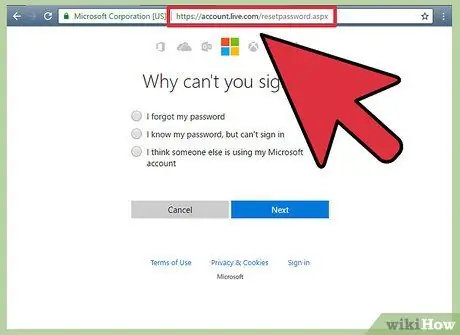
ደረጃ 1. Live.com የይለፍ ቃል ለውጥ ገጽን ለመድረስ የተለየ ኮምፒተር ይጠቀሙ።
በአሳሽ ውስጥ ወደ https://account.live.com/resetpassword.aspx ይሂዱ ፣ ከዚያ የይለፍ ቃሌን ረሳሁት የሚለውን ጠቅ ያድርጉ። ከዚያ በኋላ ቀጣይ የሚለውን ጠቅ ያድርጉ።
ይህንን ደረጃ ማድረግ የሚችሉት በኮምፒተርዎ ላይ የማይክሮሶፍት መለያ ካለዎት ብቻ ነው። በነባሪነት ይህንን ደረጃ ለመሞከር መጀመሪያ ዊንዶውስ 8 ወይም 10 ን ሲያቀናብሩ በ Microsoft መለያ እንዲገቡ ይጠየቃሉ። ኮምፒተርዎን ለመጀመሪያ ጊዜ ሲያዋቅሩ አካባቢያዊ መለያ አማራጩን ከመረጡ ፣ ቀጣዮቹን ደረጃዎች ያንብቡ።
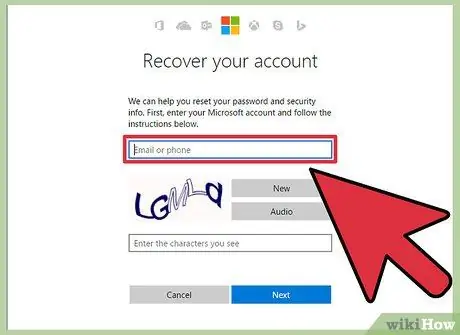
ደረጃ 2. በተሰጠው መስክ ውስጥ የእርስዎን የማይክሮሶፍት መለያ ኢሜል አድራሻ ያስገቡ።
በአጠቃላይ ፣ የማይክሮሶፍት መለያዎች በ live.com ፣ hotmail.com ወይም outlook.com ያበቃል። መለያዎ በይለፍ ቃል ዳግም ማስጀመሪያ ገጽ የማይታወቅ ከሆነ የመለያውን ስም ከላይ ካሉት ጎራዎች በአንዱ ለመጨረስ ይሞክሩ (ለምሳሌ ፣ ይሞክሩ
በምትኩ
juliaperrez
). ከተጠየቀ በቀረበው መስክ ውስጥ በሚታየው ምስል ውስጥ ኮዱን ያስገቡ ፣ ከዚያ ቀጣይ የሚለውን ጠቅ ያድርጉ።
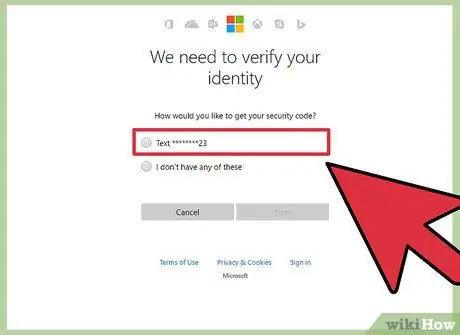
ደረጃ 3. የይለፍ ቃል ለውጥ ኮድ ለመቀበል የማረጋገጫ ዘዴ ይምረጡ።
- በማይክሮሶፍት ባልሆነ የሞባይል ቁጥር ወይም በኢሜል አድራሻ ምትክ ኮድ ለመቀበል የስልክ ቁጥሩን ወይም የማይክሮሶፍት ያልሆነ መልሶ ማግኛ የኢሜል አድራሻ አማራጭን ይምረጡ። ከዚያ በኋላ ኮድ ላክ የሚለውን ጠቅ ያድርጉ።
- የ Microsoft መለያዎን ሲፈጥሩ ያስገቡትን የኢሜል አድራሻ ወይም ስልክ ቁጥር መድረስ ካልቻሉ ፣ ከእነዚህ ውስጥ አንዳቸውም የለኝም የሚለውን ጠቅ ያድርጉ። “ለማገገም ከሚሞክሩት የተለየ የኢሜል አድራሻ ያስገቡ ፣ እርስዎ ሊደርሱበት የማይችሉት የማይክሮሶፍት ኢሜል አድራሻ ያስገቡ ፣ ከዚያ በኢሜል አድራሻው ላይ የይለፍ ኮዱን ለመቀበል ቀጣይ የሚለውን ጠቅ ያድርጉ።
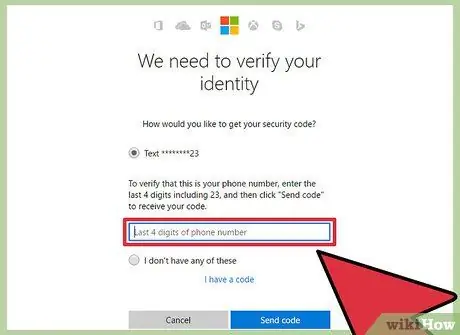
ደረጃ 4. ከደህንነት ኮድ መስክዎ ስር ከ Microsoft የተቀበሉትን ኮድ ያስገቡ ፣ ከዚያ የይለፍ ቃሉን ዳግም ለማስጀመር ቀጣይ የሚለውን ጠቅ ያድርጉ።
- በኤስኤምኤስ ወይም በኢሜል ኮዱን ከተቀበሉ አዲስ የይለፍ ቃል ማስገባት ይችላሉ ፣ ከዚያ ወደ ዊንዶውስ ለመግባት ሊጠቀሙበት ይችላሉ።
- የአደጋ ጊዜ ስልክ ቁጥርዎን ወይም የኢሜል አድራሻዎን መድረስ ካልቻሉ የመለያ መልሶ ማግኛ ቅጽ እንዲሞሉ ይጠየቃሉ። በቅጹ ላይ በተቻለ መጠን ብዙ መረጃዎችን ይሙሉ ፣ እንደ መሰረታዊ መረጃ ፣ የሂሳብ አከፋፈል መረጃ እና የቀደሙ የይለፍ ቃሎች። ውሂቡ ወደ ማይክሮሶፍት ሰራተኛ ይላካል ፣ እሱም መረጃውን ያረጋግጣል እና እርስዎ ወደሰጡት የኢሜል አድራሻ የይለፍ ቃል ለውጥ አገናኝ ይሰጣል።
ዘዴ 2 ከ 7 - ዊንዶውስ 8 ወይም 10 የይለፍ ቃልን ከአስተማማኝ ሁኔታ መለወጥ
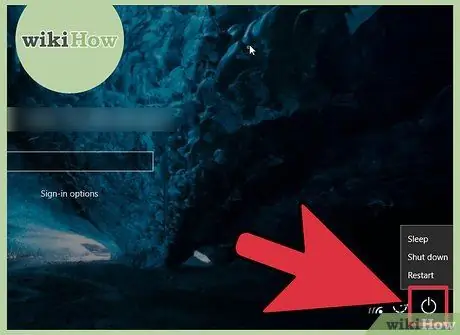
ደረጃ 1. ኮምፒተርን ከመግቢያ ማያ ገጽ እንደገና ያስጀምሩ።
ከዚህ የመግቢያ ማያ ገጽ ኮምፒተርን እንደገና የማስጀመር ሂደት ከተለመደው ትንሽ የተለየ ነው። የመግቢያ ገጹ እስኪታይ ድረስ ኮምፒተርውን ያብሩ ፣ ከዚያ የኃይል አዶውን ጠቅ ያድርጉ እና ዳግም አስጀምር የሚለውን ጠቅ በማድረግ Shift ን ይያዙ። ወደ ደህና ሁናቴ ከመግባትዎ በፊት ኮምፒተርዎን ሁለት ጊዜ እንደገና ማስጀመር አለብዎት።
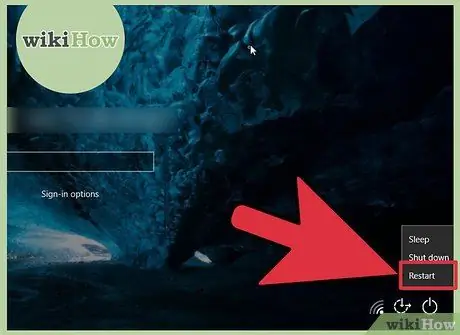
ደረጃ 2. ኮምፒተርውን እንደገና ለማስጀመር አማራጩን ይምረጡ።
ኮምፒዩተሩ እንደገና ከጀመረ በኋላ “አማራጭ” የሚለውን ማያ ገጽ ይምረጡ። መላ መፈለግ> የላቁ አማራጮች> የማስነሻ ቅንብሮችን ጠቅ ያድርጉ ፣ ከዚያ አዲሶቹን አማራጮች ለማየት ዳግም አስጀምር የሚለውን ጠቅ ያድርጉ።
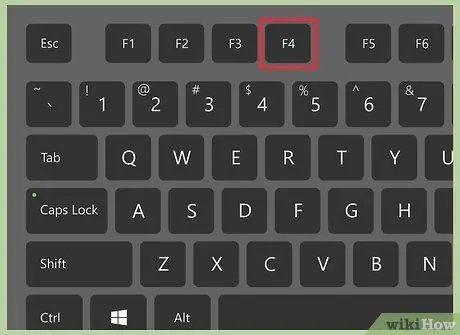
ደረጃ 3. መገመት
ደረጃ 4 ወይም F4 በኮምፒተር ዓይነት ላይ በመመስረት ደህንነቱ የተጠበቀ ሁናቴ ውስጥ ለመግባት።
የአስተማማኝ ሁኔታ የመግቢያ ማያ ገጽ ይታያል።
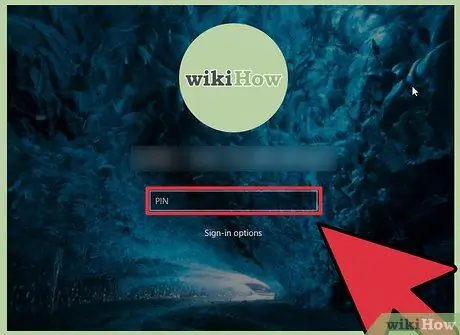
ደረጃ 4. የቀስት አዶውን ጠቅ በማድረግ የአስተዳዳሪ መለያውን ከዝርዝሩ በመምረጥ እንደ አስተዳዳሪ ይግቡ።
የይለፍ ቃል ማስገባት አያስፈልግዎትም።
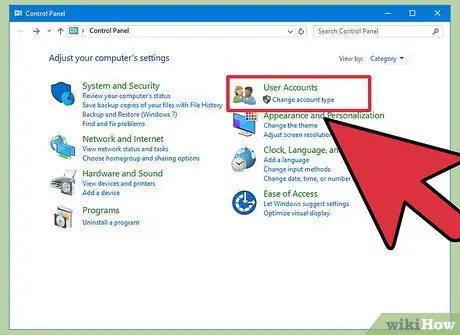
ደረጃ 5. የተጠቃሚ መለያዎች የቁጥጥር ፓነልን ይክፈቱ።
Win+X ን ይጫኑ ፣ ከዚያ የቁጥጥር ፓነልን> የተጠቃሚ መለያዎችን ጠቅ ያድርጉ።
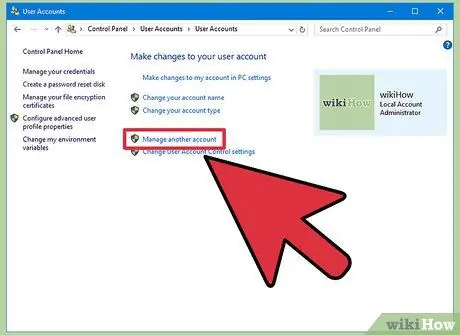
ደረጃ 6. ሌላ መለያ አቀናብር የሚለውን ጠቅ ያድርጉ ፣ ከዚያ የይለፍ ቃሉን ለመለወጥ የሚፈልጉትን መለያ ይምረጡ።
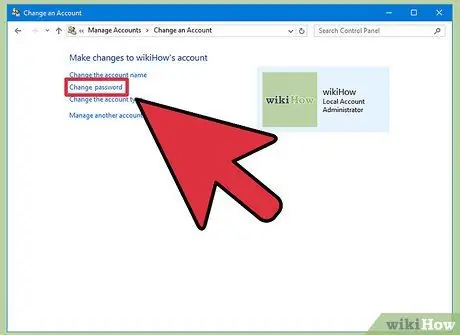
ደረጃ 7. የይለፍ ቃል ቀይር የሚለውን ጠቅ ያድርጉ ፣ እና በቀረበው መስክ ውስጥ አዲሱን የይለፍ ቃል ሁለት ጊዜ ያስገቡ።
ከዚያ በኋላ አስቀምጥን ጠቅ ያድርጉ።
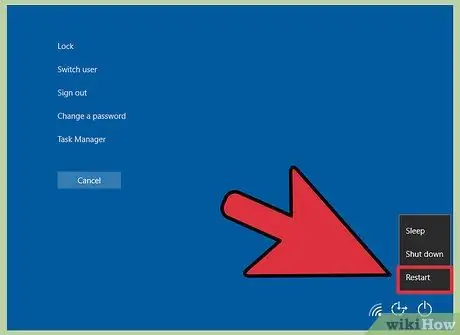
ደረጃ 8. ኮምፒተርውን እንደገና ያስጀምሩ።
Ctrl+Alt+Del ን ይጫኑ ፣ የኃይል አዶውን ጠቅ ያድርጉ ፣ ከዚያ እንደገና አስጀምር የሚለውን ጠቅ ያድርጉ። ኮምፒዩተሩ በመደበኛነት እንደገና ሲጀምር በአዲሱ የይለፍ ቃል የይለፍ ቃሉን ወደለወጡበት መለያ መግባት ይችላሉ።
ዘዴ 3 ከ 7 - የዊንዶውስ የይለፍ ቃልን በተወሰነው ሲዲ መተካት

ደረጃ 1. ቀደም ብለው የፈጠሯቸውን የይለፍ ቃል ለውጥ ሲዲ ወይም ዩኤስቢ ይጠቀሙ።
ይህ እርምጃ እርስዎ ከዚህ በፊት የይለፍ ቃል ለውጥ ሲዲ/ዩኤስቢ ከፈጠሩ ብቻ ነው ፣ እና ዊንዶውስ 7 እና ከዚያ በላይ የሚጠቀሙ ከሆነ መሞከር ይችላሉ። በዊንዶውስ ኤክስፒ የኮምፒተርን የይለፍ ቃል ለመለወጥ የሚከተለውን ጽሑፍ ይመልከቱ።
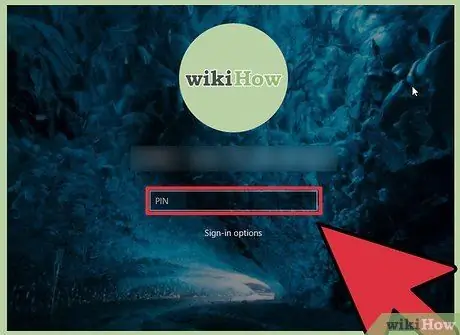
ደረጃ 2. በተሳሳተ የይለፍ ቃል ወደ ዊንዶውስ ለመግባት ይሞክሩ።
ስህተት ይደርሰዎታል የተጠቃሚ ስም ወይም የይለፍ ቃል ትክክል አይደለም። እሺን ጠቅ ያድርጉ።

ደረጃ 3. የይለፍ ቃል ለውጥ ሲዲ/ዩኤስቢ ያስገቡ ፣ ከዚያ የይለፍ ቃል ዳግም አስጀምር የሚለውን ጠቅ ያድርጉ።
የይለፍ ቃል ለውጥ አዋቂ በማያ ገጹ ላይ ይታያል። ሂደቱን ለመጀመር ቀጣይ የሚለውን ጠቅ ያድርጉ።
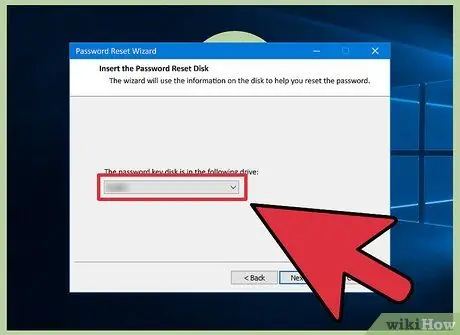
ደረጃ 4. የይለፍ ቃል ለውጥ ሲዲ/ዩኤስቢ ሥፍራ ይምረጡ።
ቀጣይ የሚለውን ጠቅ ካደረጉ በኋላ የመንጃዎች ዝርዝር በማያ ገጹ ላይ ይታያል። የይለፍ ቃል ለውጥ ሲዲ/ዩኤስቢ የያዘውን ድራይቭ ይምረጡ ፣ ከዚያ ቀጣይ የሚለውን ጠቅ ያድርጉ።
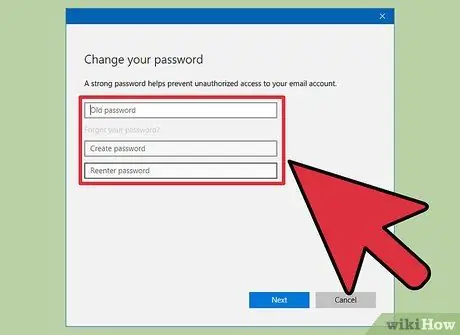
ደረጃ 5. ለማስታወስ ቀላል የሆነ የይለፍ ቃል ያስገቡ ፣ ከዚያ የይለፍ ቃሉን መለወጥ ለማረጋገጥ ይድገሙት።
አንዴ ከጨረሱ ቀጥሎ ጠቅ ያድርጉ። እንዲሁም በአዲሱ የይለፍ ቃል ፍንጭ መስክ ውስጥ የይለፍ ቃል አስታዋሽ መጻፍ ይችላሉ። የይለፍ ቃልዎን ከረሱ ይህ አስታዋሽ ጥቅም ላይ ሊውል ይችላል። ምንም እንኳን አማራጭ ቢሆንም ፣ የይለፍ ቃል አስታዋሽ ለእርስዎ ትልቅ እገዛ ይሆናል።
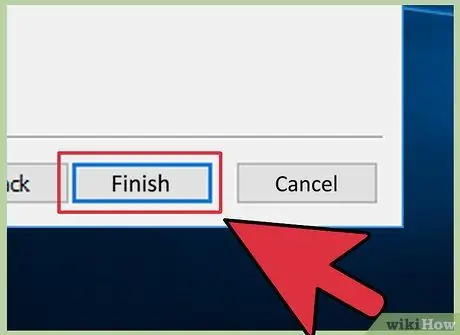
ደረጃ 6. የይለፍ ቃል አቀናባሪውን ለመዝጋት ጨርስን ጠቅ ያድርጉ።
ወደ ዊንዶውስ መግቢያ ማያ ገጽ ይመለሳሉ። አሁን ፣ በአዲስ የተጠቃሚ ስም እና የይለፍ ቃል ወደ ኮምፒተርዎ መግባት ይችላሉ።
ዘዴ 4 ከ 7 - ዊንዶውስ 7 ወይም ቪስታ የይለፍ ቃልን በስርዓት ጥገና ሲዲ መለወጥ

ደረጃ 1. የስርዓት ጥገና ሲዲውን በሲዲ ድራይቭ ውስጥ ያስገቡ።
እርስዎ የስርዓት ጥገና ሲዲ በጭራሽ ካልፈጠሩ ፣ አንድ ለመፍጠር የዊንዶውስ 7 ኮምፒተር ያለው ጓደኛዎን ይጠይቁ።
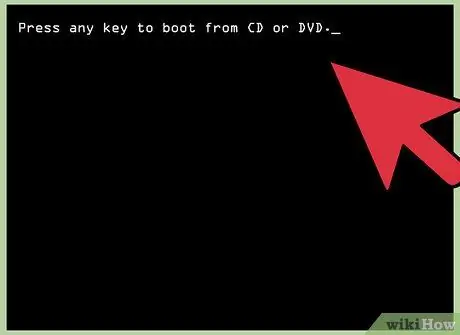
ደረጃ 2. ኮምፒተርውን ከሲስተም ጥገና ሲዲ እንደገና ያስጀምሩ ፣ ሲጠየቁ ማንኛውንም ቁልፍ ይጫኑ።
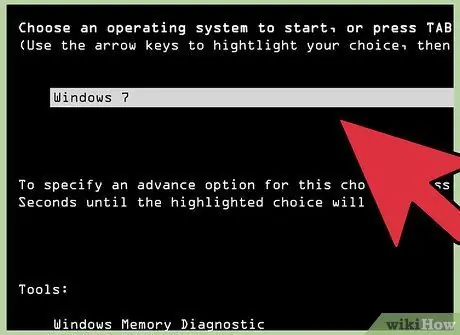
ደረጃ 3. ድራይቭ እና ስርዓተ ክወና ይምረጡ።
በአጠቃላይ ኮምፒተርዎ ከአንድ በላይ ኦፕሬቲንግ ሲስተም ከሌለው በስተቀር አንድ አማራጭ ብቻ ያያሉ። “ዊንዶውስ” የተሰየመውን ድራይቭ ይምረጡ እና የአሽከርካሪውን ደብዳቤ (ብዙውን ጊዜ C: ወይም D:) ን ያስተውሉ። የአጠቃቀም መልሶ ማግኛ መሣሪያዎች አማራጭ መምረጡን ያረጋግጡ ፣ ከዚያ ቀጣይ የሚለውን ጠቅ ያድርጉ።
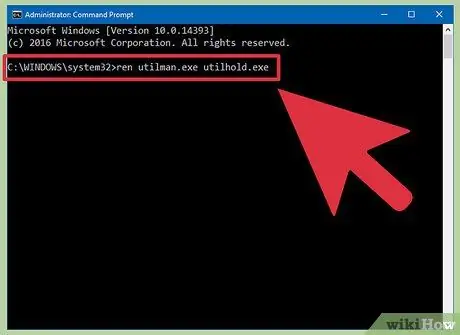
ደረጃ 4. ከምናሌው Command Command የሚለውን ይምረጡ።
የትእዛዝ መስመር መስኮት በማያ ገጹ ላይ ይታያል። ብዙ ፋይሎችን እንደገና ለመሰየም የሚከተለውን ትዕዛዝ ይጠቀሙ
-
አስገባ
ሐ ፦
ወይም
መ ፦
- ፣ በዊንዶውስ ድራይቭ ፊደል መሠረት ፣ ከዚያ Enter ን ይጫኑ
-
አስገባ
መስኮቶች / system32
- እና Enter ን ይጫኑ
-
አስገባ
ren utilman.exe utilhold.exe
- እና Enter ን ይጫኑ
-
አስገባ
cmd.exe utilman.exe ይቅዱ
- እና Enter ን ይጫኑ
-
አስገባ
ውጣ
- እና Enter ን ይጫኑ

ደረጃ 5. ሲዲውን ያውጡ ፣ ከዚያ ኮምፒተርውን እንደገና ያስጀምሩ።
የመግቢያ ገጹ በሚታይበት ጊዜ በማያ ገጹ በታችኛው ግራ ጥግ ላይ ያለውን የመዳረሻ ቀላልነት ቁልፍን ጠቅ ያድርጉ። በአጠቃላይ ፣ የመዳረሻ ቀላልነት መስኮት ይመጣል ፣ ግን በዚህ ጊዜ የትእዛዝ መስመር መስኮት ይከፍታል። የይለፍ ቃልዎን መለወጥ ከጨረሱ በኋላ እነዚህን ቅንብሮች በፍጥነት ወደነበሩበት መመለስ ይችላሉ።
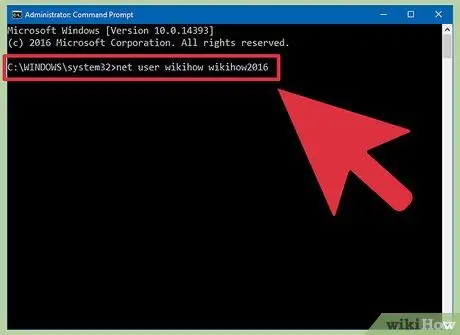
ደረጃ 6. የይለፍ ቃልን በትእዛዝ ያዘጋጁ
የተጣራ የተጠቃሚ ስም የይለፍ ቃል
.
በተጠቃሚ ስምዎ “የተጠቃሚ ስም” እና “የይለፍ ቃል” በአዲሱ የይለፍ ቃልዎ ይተኩ። ሲጨርሱ ይግቡ
ውጣ
የትእዛዝ መስመሩን መስኮት ለመዝጋት።
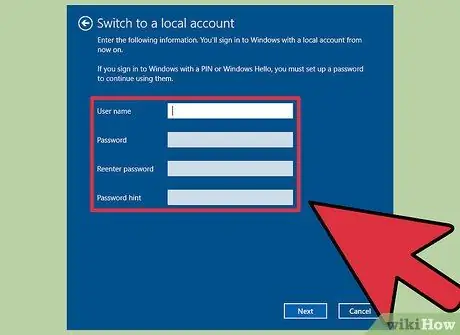
ደረጃ 7. በአዲስ የተጠቃሚ ስም እና የይለፍ ቃል ይግቡ።
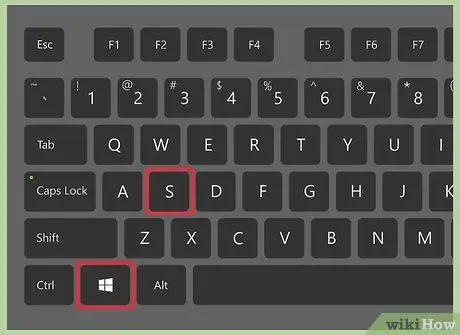
ደረጃ 8. Win+S ን ይጫኑ የፍለጋ ሳጥኑን ለመክፈት እና ለመግባት
ትእዛዝ
.
ከዚያ በኋላ በፍለጋ ውጤቶች ውስጥ የትእዛዝ መስመርን በቀኝ ጠቅ ያድርጉ ፣ ከዚያ እንደ አስተዳዳሪ አሂድ የሚለውን ጠቅ ያድርጉ።
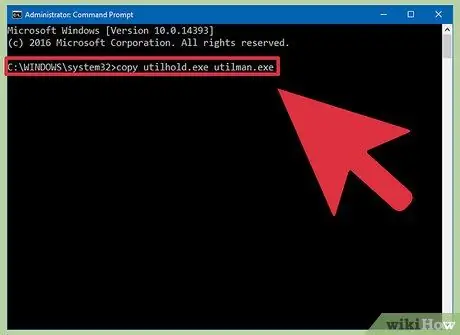
ደረጃ 9. የመዳረሻ መስኮትን ቀላል ለማድረግ የሚከተለውን ትዕዛዝ በትእዛዝ መስመር ውስጥ ያስገቡ።
-
አስገባ
ሐ ፦
ወይም
መ ፦
- ፣ በዊንዶውስ ድራይቭ ፊደል መሠረት ፣ ከዚያ Enter ን ይጫኑ
-
አስገባ
ሲዲ መስኮቶች / system32
- እና Enter ን ይጫኑ
-
አስገባ
utilhold.exe ይቅዱ utilman.exe
- እና Enter ን ይጫኑ
-
አስገባ
ውጣ
- እና Enter ን ይጫኑ።
ዘዴ 5 ከ 7 - ማክ የይለፍ ቃልን በሌላ አስተዳዳሪ መለያ መለወጥ
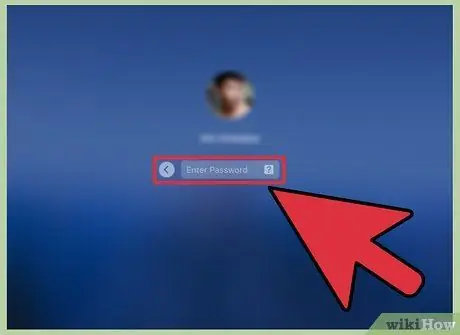
ደረጃ 1. በአስተዳዳሪ መለያ ወደ ማክ ይግቡ።
ከግል መለያዎ የተለየ የአስተዳዳሪ መለያ ካለዎት በመገለጫ መስኮቱ በኩል የይለፍ ቃልዎን ዳግም ማስጀመር ይችላሉ።
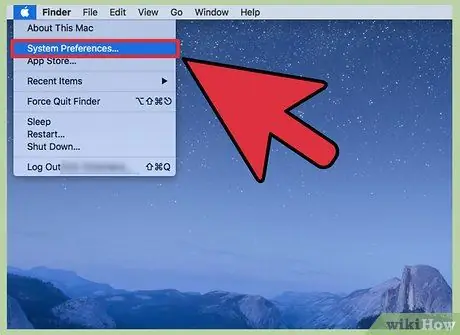
ደረጃ 2. የስርዓት ምርጫዎችን ይክፈቱ ፣ እና በማያ ገጹ ላይ የቁልፍ ሰሌዳ አዶ ካለ የአስተዳዳሪ መለያ መረጃውን ያስገቡ።
ከዚያ በኋላ በተጠቃሚዎች እና ቡድኖች አዶ ላይ ጠቅ ያድርጉ።
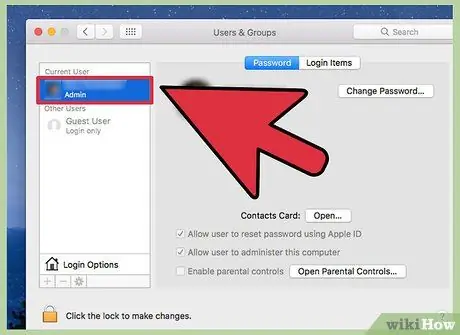
ደረጃ 3. የይለፍ ቃሉን ለመለወጥ የሚፈልጉትን መለያ ይምረጡ።
የይለፍ ቃል ዳግም አስጀምር የሚለውን ቁልፍ ጠቅ ያድርጉ ፣ የማያ ገጽ ላይ ጥያቄዎችን ይከተሉ እና አዲስ የይለፍ ቃል ያስገቡ። አዝራሩን ጠቅ ካደረጉ በኋላ የመለያው ባለቤት የራሱን የይለፍ ቃል ዳግም እንዲያስተካክል ይጠየቃል።
ዘዴ 6 ከ 7 - ማክ የይለፍ ቃልን በአፕል መታወቂያ መተካት
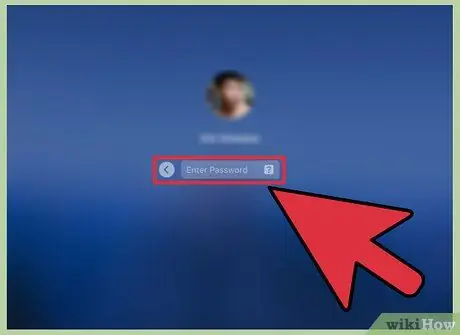
ደረጃ 1. በተሳሳተ የይለፍ ቃል ሦስት ጊዜ ወደ ማክ ለመግባት ይሞክሩ።
ከሦስተኛው ሙከራ በኋላ የይለፍ ቃልዎን በአፕል መታወቂያዎ ዳግም ማስጀመር ይችላሉ። መልዕክቱ ካልታየ ይህንን ዘዴ መጠቀም አይችሉም።
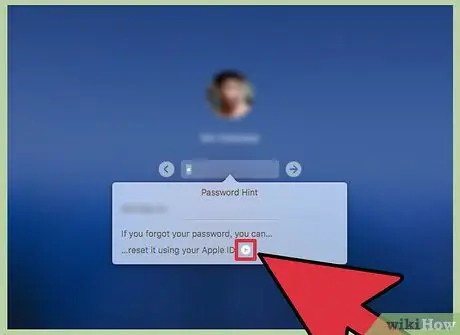
ደረጃ 2. ከይለፍ ቃል ዳግም ማስጀመሪያ መልእክት ቀጥሎ ያለውን የቀስት አዝራር ጠቅ ያድርጉ።
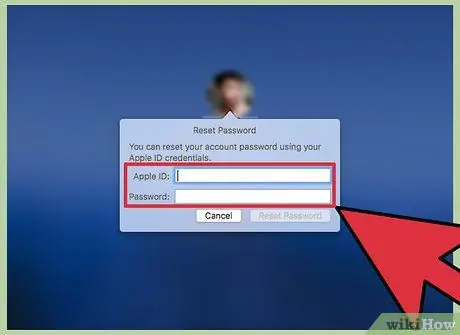
ደረጃ 3. የይለፍ ቃሉን ለመለወጥ የማያ ገጽ ላይ ጥያቄዎችን ይከተሉ።
ለማስታወስ ቀላል የሆነ የይለፍ ቃል ይምረጡ ፣ ከዚያ ሲጠየቁ ኮምፒተርውን እንደገና ያስጀምሩ።
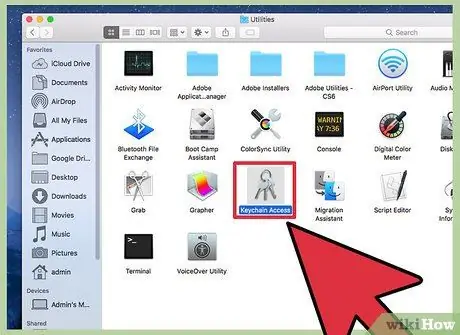
ደረጃ 4. አዲስ የቁልፍ ሰንሰለት ይፍጠሩ።
አንዴ ኮምፒዩተሩ እንደገና ከጀመረ ፣ ስርዓቱን መድረስ እንዲችሉ በአዲስ የይለፍ ቃል ይግቡ እና የቁልፍ ሰንሰለት ይፍጠሩ።
- አዲስ የቁልፍ ሰንሰለት ፍጠር የሚለውን መልእክት ካዩ ጠቅ ያድርጉት ፣ ከዚያ የማያ ገጽ ላይ መመሪያዎችን ይከተሉ።
- መልዕክቱን ካላዩ የመተግበሪያዎች አቃፊውን ይክፈቱ እና መገልገያዎችን> የቁልፍ ሰንሰለት መዳረሻ> ምርጫዎችን ጠቅ ያድርጉ። የእኔን ነባሪ የቁልፍ ሰንሰለት ዳግም አስጀምር የሚለውን ይምረጡ ፣ ከዚያ የማያ ገጽ ላይ መመሪያዎችን ይከተሉ።
ዘዴ 7 ከ 7 - የማክ የይለፍ ቃልን ከዳግም የይለፍ ቃል ረዳት ጋር መለወጥ
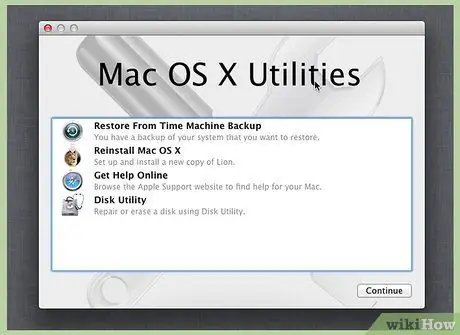
ደረጃ 1. ኮምፒተርውን ወደ መልሶ ማግኛ ስርዓተ ክወና ሁኔታ እንደገና ያስጀምሩ።
FileVault ን እየተጠቀሙ ከሆነ ፣ የኃይል አዝራሩን ይጠቀሙ እስኪዘጋ ድረስ ይጠብቁ እና በማገገሚያ ስርዓተ ክወና መልእክት ውስጥ እንደገና እንዲታይ እና የኃይል አዝራሩን ለጥቂት ደቂቃዎች ይጫኑ። ኮምፒተርው እስኪጠፋ ድረስ ይጠብቁ ፣ ከዚያ ኮምፒተርውን በኃይል ቁልፍ እንደገና ያስጀምሩ። ይህንን ዘዴ መሞከር የሚችሉት በኮምፒተርዎ ላይ FileVault ን እየተጠቀሙ ከሆነ ብቻ ነው።
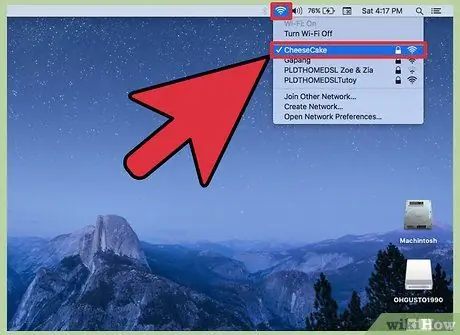
ደረጃ 2. በማገገሚያ ስርዓተ ክወና ውስጥ ኮምፒተርን ከበይነመረቡ ጋር ያገናኙ።
ኤተርን የሚጠቀሙ ከሆነ የስርዓት መልሶ ማግኛ OS በቀጥታ ከበይነመረቡ ጋር ይገናኛል። ኮምፒተርዎን ከ Wi-Fi አውታረ መረብ ጋር ለማገናኘት የ Wi-Fi አዶውን ለማሳየት አይጤዎን በማያ ገጹ አናት ላይ ያንዣብቡ ፣ ከዚያ አዶውን ጠቅ ያድርጉ።
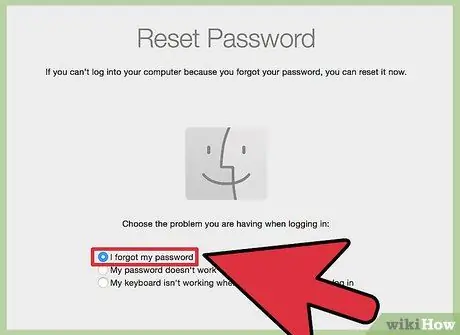
ደረጃ 3. በዳግም የይለፍ ቃል ማያ ገጽ ውስጥ አማራጩን ይምረጡ።
ኮምፒዩተሩ በመልሶ ማግኛ ስርዓተ ክወና ውስጥ በሚሆንበት ጊዜ ከሶስት አማራጮች ጋር የመልሶ ማግኛ የይለፍ ቃል ማያ ገጽ ያያሉ። የይለፍ ቃሌን ረሳሁ የሚለውን ይምረጡ ፣ ከዚያ ቀጣይ የሚለውን ጠቅ ያድርጉ።
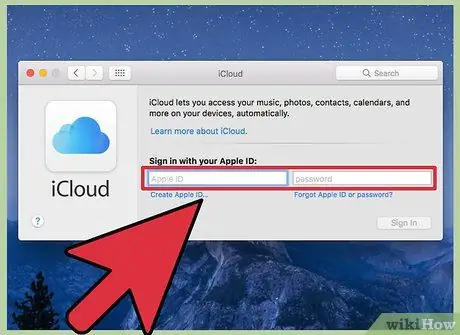
ደረጃ 4. ወደ iCloud ለመግባት የአፕል መታወቂያዎን እና የይለፍ ቃልዎን ያስገቡ።
ከአከባቢው የኮምፒተር መለያ ይልቅ የ Apple መታወቂያ እና የይለፍ ቃል ይጠቀሙ። አንዴ ከገቡ በኋላ የመልሶ ማግኛ ስርዓተ ክወና የይለፍ ቃል መልሶ ማግኛ ቁልፍን ከ iCloud አገልጋይ ያወርዳል።
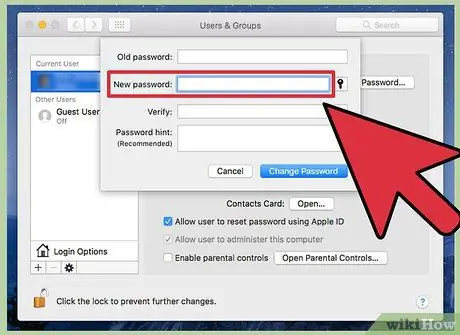
ደረጃ 5. ቁልፉ አንዴ ከወረደ የአካባቢያዊውን የመለያ ይለፍ ቃል ዳግም ያስጀምሩ።
ከዚያ በኋላ ኮምፒተርውን እንደገና ለማስጀመር ዳግም አስጀምር የሚለውን ጠቅ ያድርጉ። አንዴ ኮምፒዩተሩ እንደገና ከጀመረ ፣ በአዲሱ የይለፍ ቃል መግባት ይችላሉ።
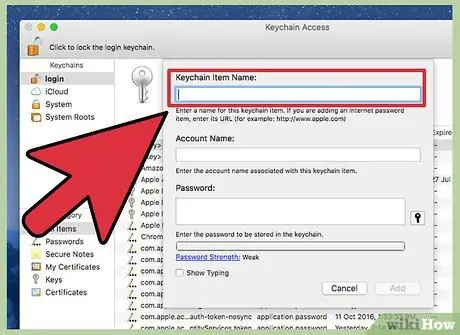
ደረጃ 6. አዲስ የቁልፍ ሰንሰለት ይፍጠሩ።
የመሰለ መልእክት ካዩ ስርዓቱ የመግቢያ ቁልፍን (በ OS X ስሪት ላይ በመመስረት) መክፈት አልቻለም ፣ አዲስ ቁልፍን ፍጠርን ጠቅ ያድርጉ እና መልዕክቱን ለማስወገድ በማያ ገጹ ላይ ያሉትን መመሪያዎች ይከተሉ። የ No Keychain መልእክት ካዩ ፣ የቁልፍ ሰንሰለቱን በእጅ ያመነጩ። የመተግበሪያዎች አቃፊውን ይክፈቱ ፣ ከዚያ መገልገያዎች> የቁልፍ ሰንሰለት መዳረሻ> ምርጫዎችን ጠቅ ያድርጉ። የእኔን ነባሪ የቁልፍ ሰንሰለት ዳግም አስጀምር የሚለውን ይምረጡ ፣ ከዚያ የማያ ገጽ ላይ መመሪያዎችን ይከተሉ።
ጠቃሚ ምክሮች
- በዊንዶውስ ኤክስፒ የኮምፒተርን የይለፍ ቃል ለመለወጥ የሚከተለውን ጽሑፍ ይመልከቱ።
- አማራጭ የሚገኝ ከሆነ የይለፍ ቃል ፍንጭ እና የመልሶ ማግኛ ሲዲ/ዩኤስቢ ይፍጠሩ።
- የዊንዶውስ 7 ኮምፒተር ካለዎት እና ሊኑክስን መጠቀም ከቻሉ ፣ ያለ ዊንዶውስ ሲዲ/ዩኤስቢ ወይም የይለፍ ቃል መልሶ ማግኛ ሲዲ/ዩኤስቢ ያለ የዊንዶውስ የይለፍ ቃል እንደገና ለማቀናበር መሞከር ይችላሉ።







